6 Soluções: O Arquivo ou Diretório está Corrompido e Irrecuperável
 Armazenamos todo tipo de arquivos e pastas em nossos PCs, mas às vezes arquivos e diretórios específicos podem ficar corrompidos e irrecuperáveis.
Armazenamos todo tipo de arquivos e pastas em nossos PCs, mas às vezes arquivos e diretórios específicos podem ficar corrompidos e irrecuperáveis.
De fato, você já encontrou o problema de arquivos ou diretórios corrompidos e irrecuperáveis em algum momento, e nada é mais frustrante do que não conseguir acessá-los, especialmente se você está em necessidade séria.
Mas existem algumas dicas valiosas a serem lembradas quando você se depara com essa situação desagradável, então não perca a esperança.
Isso pode ser um grande problema para os usuários, mas há uma maneira de corrigir um arquivo ou diretório corrompido e irrecuperável no Windows 10. Antes de mergulharmos, vamos ver algumas situações e exemplos específicos onde você pode encontrar esse problema.
O que significa quando diz que o arquivo ou diretório está corrompido e irrecuperável?
A mensagem de erro “Arquivo ou diretório está corrompido e irrecuperável” é um tipo de erro que pode ser considerado essencial. Isso ocorre quando software malicioso causa arquivos danificados, afetando seu sistema de arquivos.
Todos os programas podem ter um arquivo danificado que não consegue mais cumprir sua função. Assim, esse tipo de arquivo é chamado de corrompido.
Por que a pasta está corrompida?
Esse problema pode ocorrer por várias razões, incluindo as recorrentes:
- Falhas do sistema – Essas podem ser causadas por problemas de hardware ou software, e sua ocorrência pode levar à corrupção de arquivos.
- Erros de atualização – A frequência de erros de atualização é algo bastante comum entre os usuários e pode levar não apenas a arquivos corrompidos, mas também a erros de BSoD.
- Cortes de energia – Infelizmente, esses problemas podem causar muitos problemas ao seu sistema operacional, especialmente pois ocorrem sem sinais de aviso.
Diretórios corrompidos podem ser um problema, pois não permitirão que você acesse seus arquivos. Falando sobre diretórios corrompidos, os usuários relataram os seguintes problemas:
- A pasta do arquivo ou diretório está corrompida e irrecuperável – De acordo com os usuários, às vezes eles podem encontrar essa mensagem ao tentar acessar determinados diretórios. Isso pode levar a erros como ERROR_HANDLE_EOF. Se você tiver problemas para ler arquivos ou pastas, tenha certeza de tentar algumas de nossas soluções.
- Reparar pastas corrompidas – Mesmo que você tenha pastas danificadas em seu PC, talvez consiga repará-las e recuperar seus arquivos. Existem muitas ferramentas de terceiros que podem ajudá-lo com isso, então não deixe de conferir.
- O arquivo ou diretório está corrompido e irrecuperável na unidade C, por favor, execute a utilidade chkdsk – Em alguns casos, você receberá uma mensagem de erro solicitando que você execute a utilidade chkdsk na sua unidade C. Explicamos em detalhes como executar o chkdsk neste guia, então não deixe de conferir.
- Corrigir/Reparar diretório corrompido em disco rígido externo – Às vezes, os arquivos também podem ficar corrompidos em discos rígidos externos. Em alguns casos, você pode conseguir recuperar seus arquivos com ferramentas de terceiros; mas geralmente, a melhor opção é executar uma varredura chkdsk. Se tudo falhar, talvez você tenha que formatar seu disco.
Como posso corrigir a pasta corrompida no Windows 10?
1. Use a ferramenta chkdsk
-
Pressione a tecla Windows, digite cmd e abra o resultado Prompt de Comando como administrador.
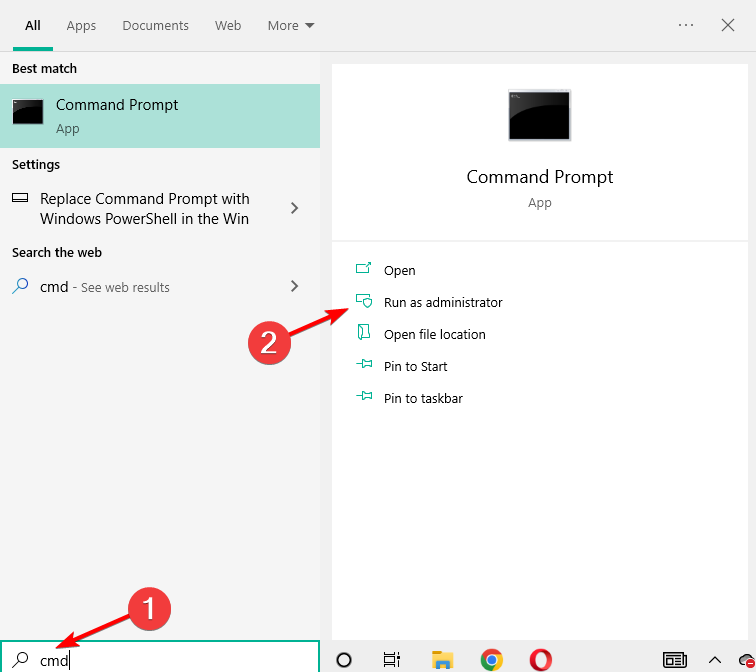
-
Digite o seguinte comando, pressione Enter e tenha certeza de substituir X pela letra que corresponde à sua partição de disco rígido:
chkdsk /f X: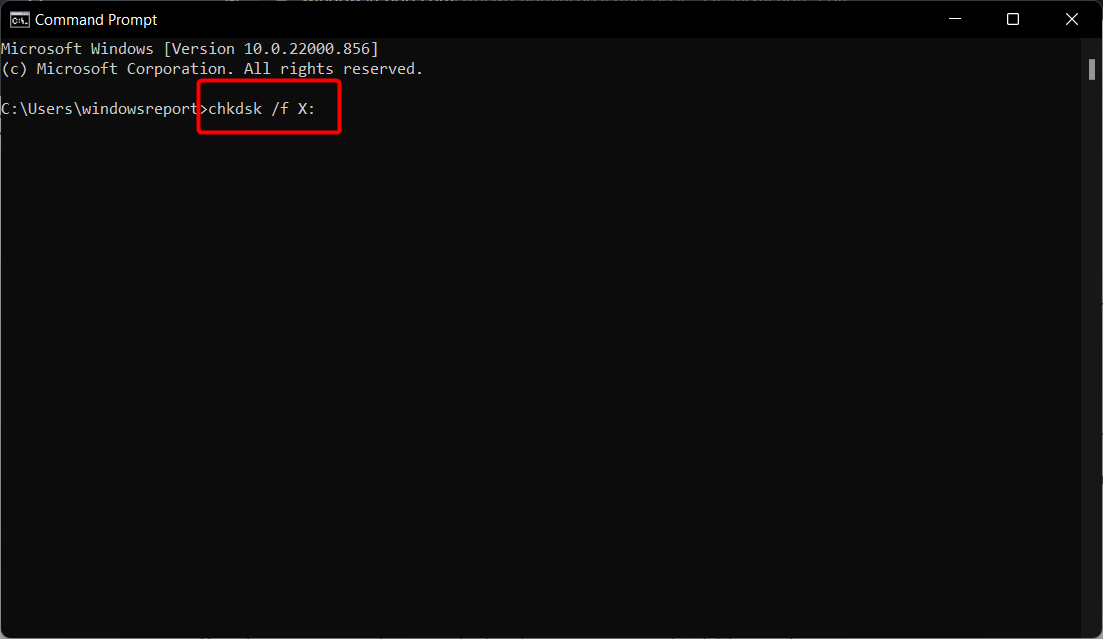
- Aguarde enquanto o chkdsk escaneia sua partição de disco rígido.
De acordo com os usuários, uma maneira de corrigir problemas com diretórios corrompidos é usar a ferramenta chkdsk. O chkdsk é uma ferramenta de linha de comando que repara qualquer pasta, escaneia a partição específica do disco rígido e corrige arquivos ou pastas corrompidos.
Após a conclusão da verificação, o problema deve ser totalmente resolvido.
Devemos mencionar que alguns usuários relataram que o comando chkdsk deletou arquivos de sua partição sem aviso, portanto, faça backup de quaisquer arquivos importantes, por precaução.
2. Continue reconectando seu dispositivo de armazenamento externo
Usar um dispositivo de armazenamento externo é uma ótima maneira de liberar espaço em seu disco rígido e manter seus arquivos importantes salvos.
Infelizmente, os usuários relataram que esse problema ocorre em seus dispositivos de armazenamento externos. De acordo com os usuários, uma das maneiras mais simples de corrigir esse problema é continuar reconectando seu disco rígido externo.
Depois de reconectar seu disco algumas vezes, o Windows 10 notificará você sobre um problema com a unidade e pedirá permissão para repará-la.
O processo de reparo deve levar cerca de 30 segundos, e o problema deve ser resolvido após a conclusão do processo.
Se você ainda estiver tendo problemas com diretórios corrompidos em seu PC, talvez queira tentar usar um software de recuperação para restaurar seus arquivos.
Devemos mencionar que essas ferramentas podem fornecer resultados variados, dependendo do nível de corrupção.
Se você está procurando um bom software de recuperação de arquivos, recomendamos fortemente a ferramenta profissional Stellar Data Recovery, que rapidamente recupera arquivos de diretórios corrompidos.
3. Formate seu dispositivo de armazenamento externo
- Certifique-se de que o dispositivo de armazenamento externo esteja conectado ao seu PC.
- Clique com o botão direito no ícone de Iniciar e escolha Gerenciamento de Disco no menu.
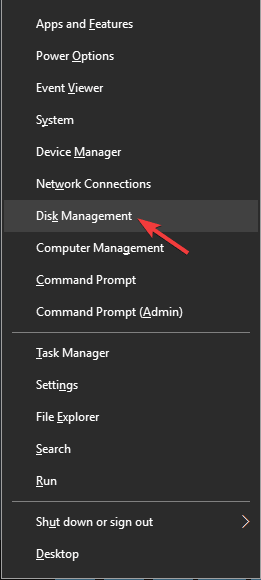
- Quando a janela de Gerenciamento de Disco abrir, localize a seção de espaço Não alocado, clique com o botão direito nela e escolha Novo Volume Simples. Selecione a partição correta em seu disco rígido externo para evitar perda de arquivos.
- Assistente de Novo Volume Simples agora será aberto. Clique em Avançar.
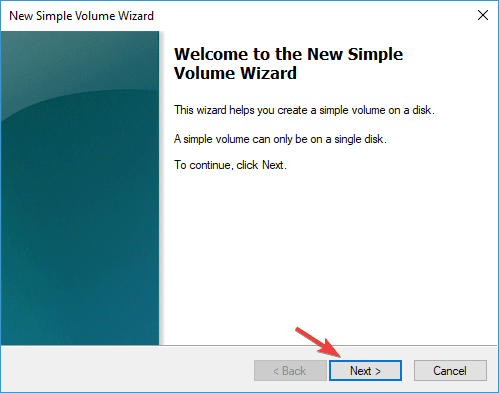
- Selecione o tamanho do volume e clique em Avançar.
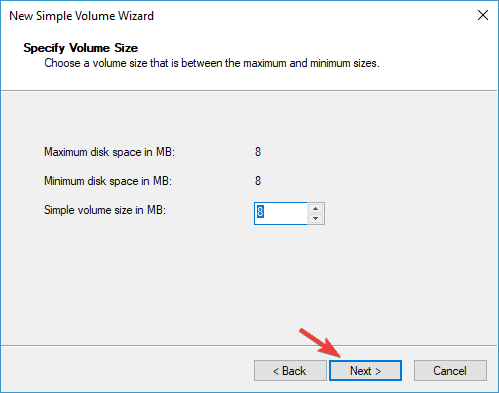
- Selecione a opção Atribuir a seguinte letra de unidade e escolha a letra desejada.
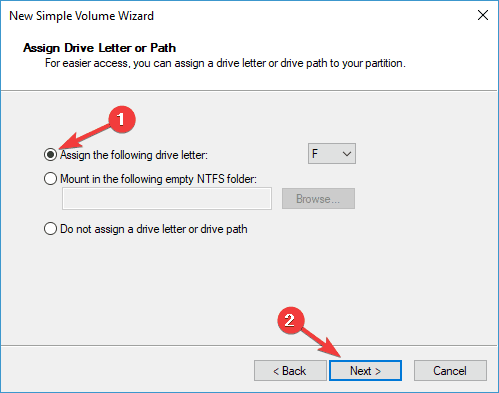
- Agora selecione as opções de formato e clique em Avançar.

- Clique no botão Concluir para completar o processo.
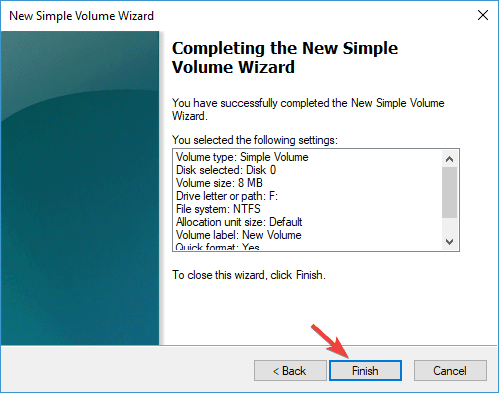
Os usuários relataram uma mensagem de erro sobre um diretório corrompido ao tentar acessar seu dispositivo de armazenamento externo.
Uma maneira de corrigir esse problema é particionar e formatar a unidade seguindo os passos acima.
Se a unidade estiver particionada, você deve formatá-la a partir do Este PC. Para fazer isso, siga estes passos:
- Abra Este PC e localize seu dispositivo de armazenamento externo. Clique com o botão direito nele e escolha Formatar.
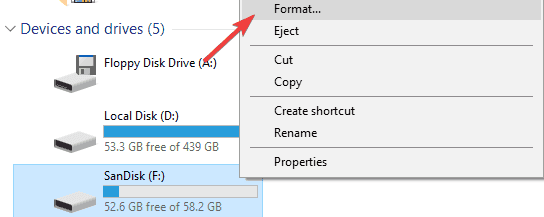
- Quando a janela Formatar abrir, insira o Rótulo do volume, escolha o tipo do Sistema de arquivo e clique no botão Iniciar para iniciar o processo de formatação.
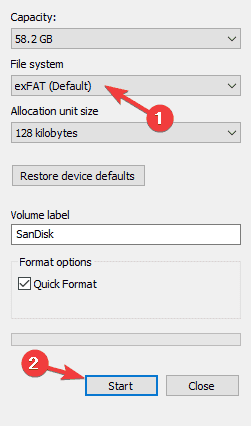
- Aguarde até que a unidade seja formatada.
Após a formatação da unidade, você poderá acessar seu dispositivo de armazenamento externo sem problemas. No entanto, lembre-se de que a formatação irá excluir todos os arquivos do seu dispositivo de armazenamento externo.
4. Verifique a saúde do seu disco rígido
Diretórios corrompidos podem ser um sinal de um disco rígido danificado, e se você deseja garantir que seu disco rígido esteja saudável e funcionando corretamente, deve verificar sua saúde.
Se seu disco rígido falhar, você deve considerar substituir seu disco rígido e fazer backup de seus arquivos.
Muitos aplicativos de terceiros podem ajudá-lo com isso, e se você precisa de uma ferramenta que possa clonar seu disco rígido para um novo, deve considerar usar uma profissional. Leia mais sobre este tópico
- 3 melhores softwares de verificação de saúde de HDD para usuários de PC
- O Windows não conseguiu reparar a unidade
- O arquivo de imagem do disco está corrompido no Windows 10/11
- Como corrigir o erro Dism.exe 1392 em seu computador Windows
- Como corrigir arquivos CSV corrompidos no Windows 10
5. Tente usar Modo Seguro
- Abra o Menu Iniciar, e clique no botão Energia.
-
Agora pressione e segure a tecla Shift e clique no botão Reiniciar.
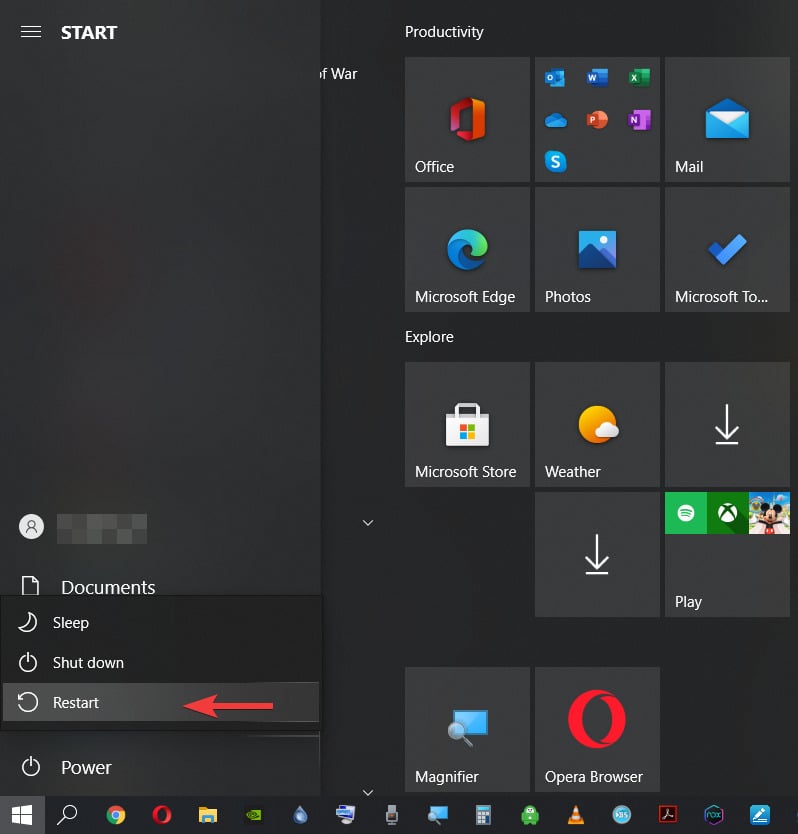
-
Selecione Solução de Problemas, e então Opções Avançadas.
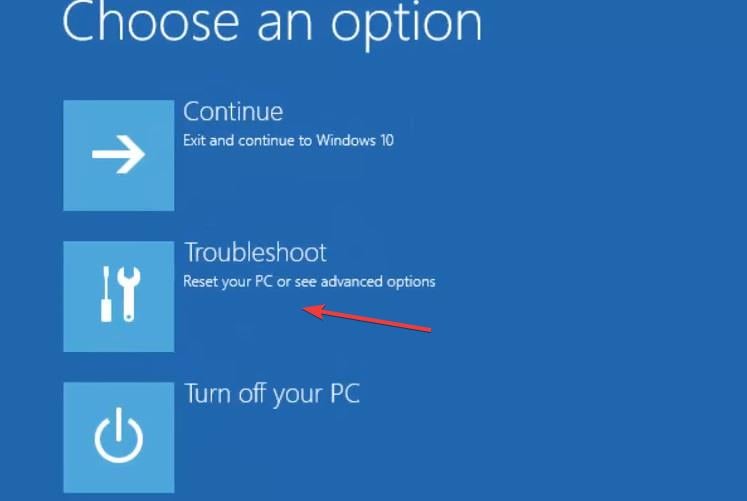
-
Escolha Configurações de Inicialização no menu, e clique em Reiniciar para prosseguir.
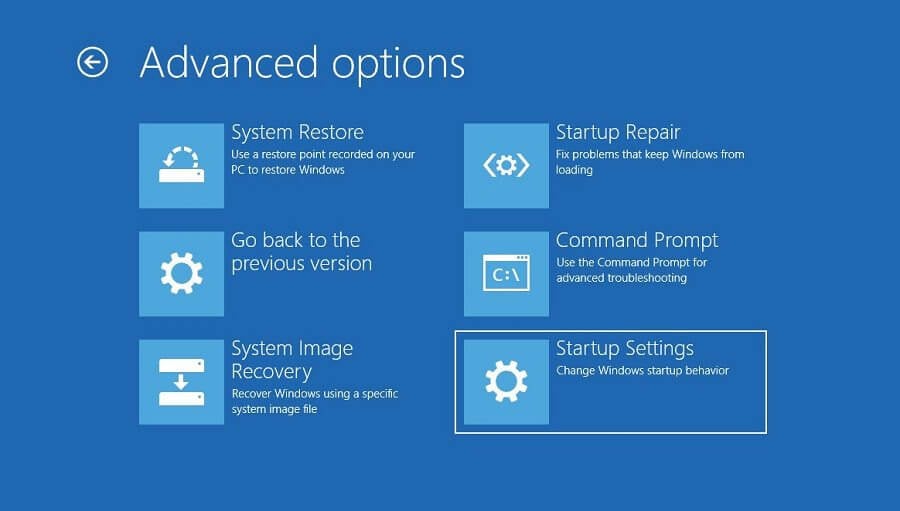
- Uma lista de opções aparecerá. Selecione qualquer versão do Modo Seguro pressionando a tecla correspondente.
Se você não consegue abrir um diretório específico em seu PC porque está danificado, pode tentar acessar esse diretório em Modo Seguro.
Caso você não esteja familiarizado, o Modo Seguro é um segmento do Windows que roda com aplicativos e configurações padrão, então é perfeito para solução de problemas.
Assim que você entrar em Modo Seguro, tente re-acessar o diretório problemático.
6. Crie um novo perfil de usuário
- Pressione Windows + I para abrir o aplicativo de Configurações, depois navegue até a seção Contas.
- Agora selecione Família e outras pessoas no menu à esquerda. Em seguida, selecione Adicionar outra pessoa a este PC no painel à direita.
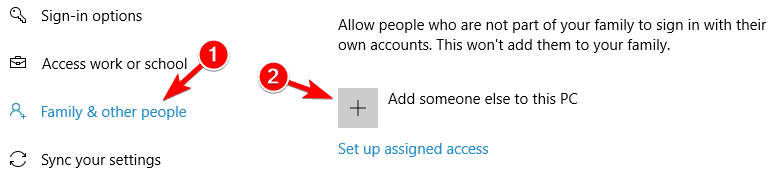
- Selecione Eu não tenho as informações de login dessa pessoa.
- Agora escolha Adicionar um usuário sem conta Microsoft.
- Insira o nome de usuário desejado e clique em Avançar.
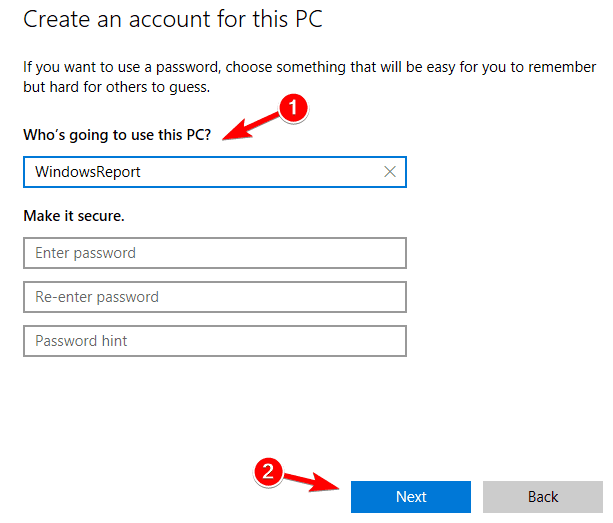
Se você está tendo problemas com diretórios corrompidos, o problema pode estar relacionado ao seu perfil de usuário. Por exemplo, se o seu perfil de usuário estiver corrompido, você pode não conseguir acessar diretórios específicos.
No entanto, você sempre pode contornar esse problema simplesmente criando uma nova conta de usuário. Depois disso, mude para uma versão recente e verifique se o problema persiste.
Se você pode acessar todos os diretórios sem problemas, isso significa que uma conta corrompida estava causando o problema.
Como não há como reparar uma conta corrompida, você precisará mover seus arquivos para uma nova conta e começar a usá-la como a sua conta principal.
Como posso corrigir o arquivo ou diretório corrompido e irrecuperável no Windows 11?
- Abra o Explorador de Arquivos pressionando Windows + E, e vá para a unidade rígida com o erro.
-
Clique com o botão direito nela e selecione Propriedades.
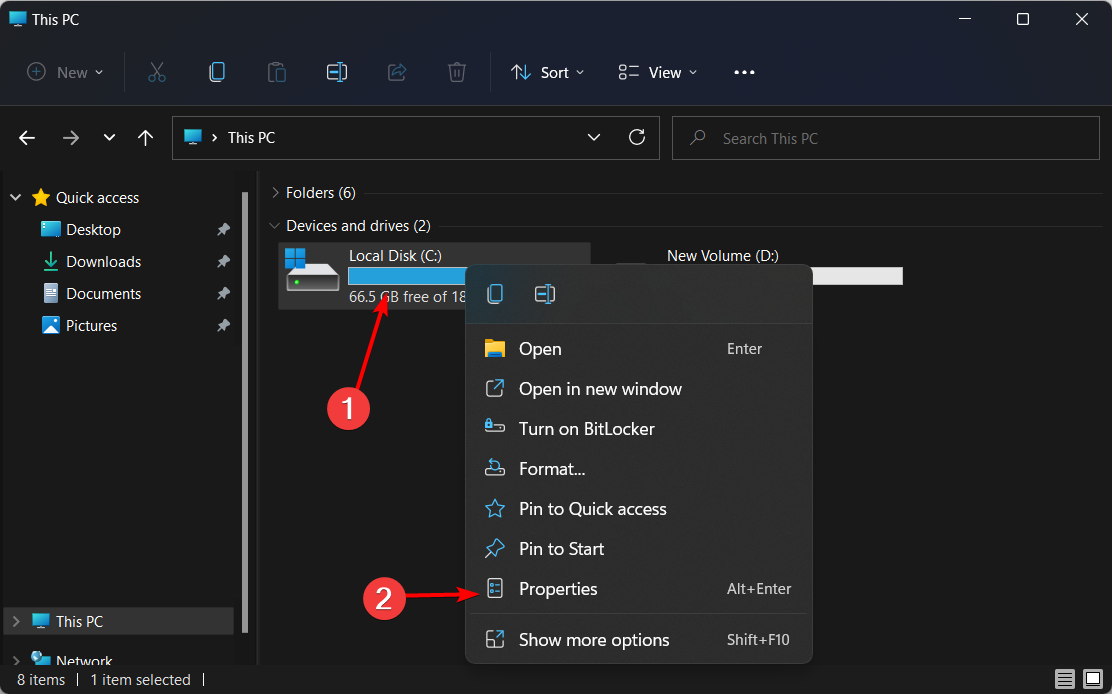
-
Vá para Ferramentas e clique em Verificar para escanear o disco rígido e corrigir quaisquer erros.
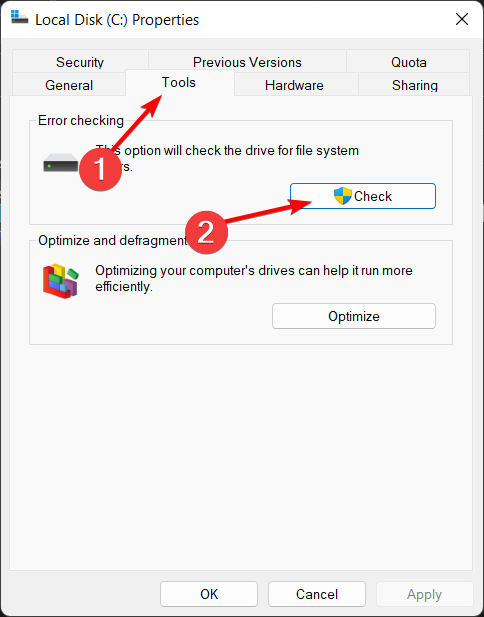
Como você verifica se uma pasta está corrompida?
Em sistemas operacionais baseados em Windows, a ferramenta de sistema CHKDSK (verificar disco) executa uma verificação do seu disco rígido para procurar problemas com o sistema de arquivos.
Para manter uma boa higiene do computador, você deve executar regularmente a ferramenta CHKDSK para verificar e corrigir falhas em seu disco rígido e manter os dados do seu sistema organizados. Mostramos como usá-lo na primeira solução, então confira.
Como prevenir a corrupção de arquivos ou diretórios
Reparar um diretório corrompido no Windows 10 pode ser um processo complicado, mas se você encontrar um problema com um guia corrompido, tenha certeza de tentar uma de nossas soluções acima.
Mas se você quiser prevenir esse problema de ocorrer no futuro para não precisar passar pelo mesmo processo toda vez, há algumas coisas a considerar:
➡ Proteja seu PC contra ameaças cibernéticas
Malware desempenha um papel definidor nos problemas de corrupção de arquivos, embora seu propósito principal seja corromper todo o seu sistema operacional, não apenas um arquivo.
O Microsoft Defender é um aliado confiável contra malware e vírus que podem atacar seu PC, mas frequentemente inovações de hackers superam isso.
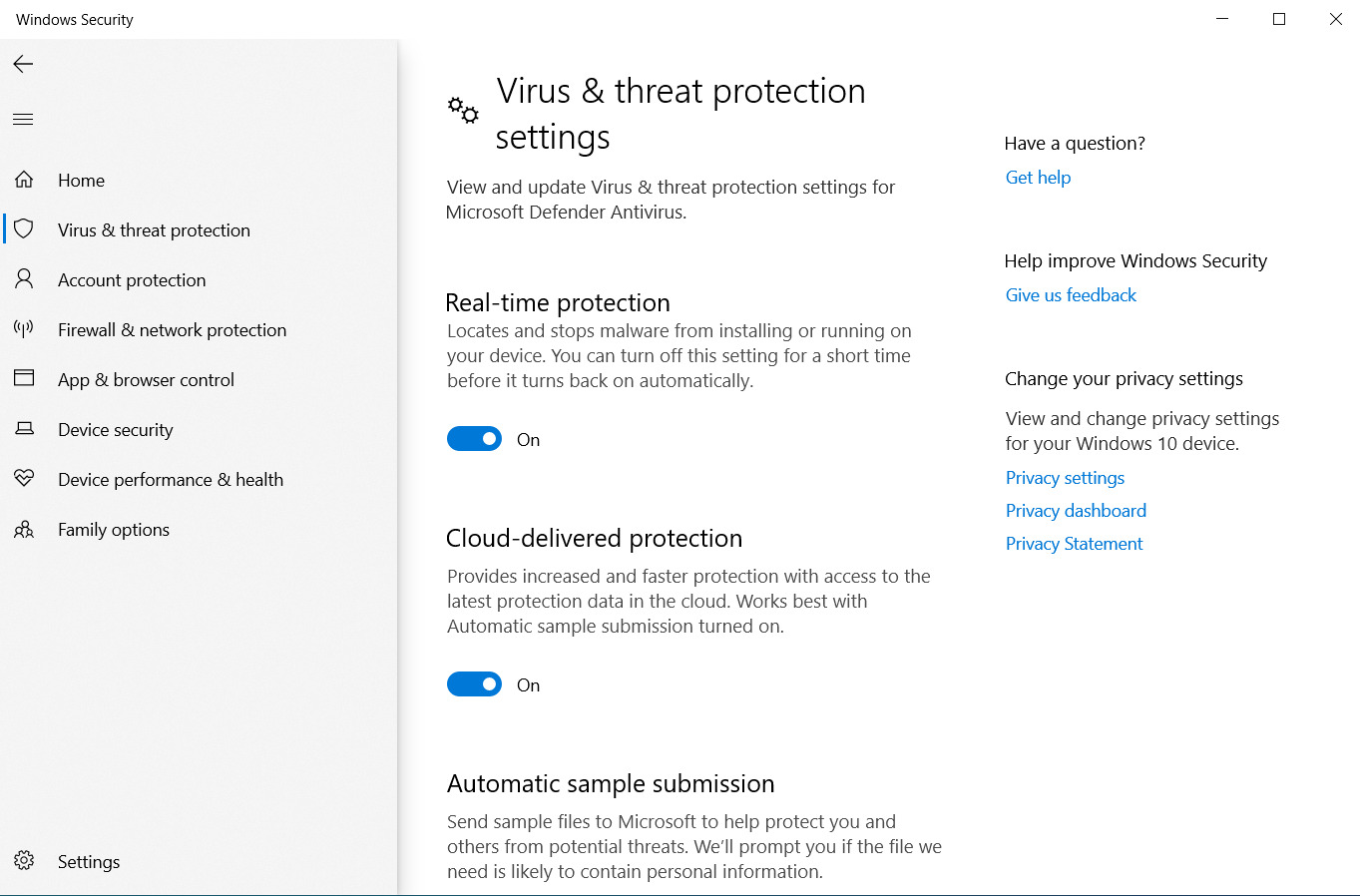 É por isso que a solução salva-vidas parece vir inesperadamente, e você pode escolher um dos melhores softwares antivírus do Windows 10 para usar hoje.
É por isso que a solução salva-vidas parece vir inesperadamente, e você pode escolher um dos melhores softwares antivírus do Windows 10 para usar hoje.
Escolha uma solução antivírus que atenda às suas necessidades e use-a com total confiança para salvar seu trabalho e proteger seu PC.
➡ Verifique seu disco rígido
Em termos de resistência ao longo do tempo, HDDs são mais vulneráveis e requerem atenção extra dos usuários que desejam manter seus PCs em padrões ideais.
Setores defeituosos são problemas comuns em seu disco rígido, que muitas vezes levam a arquivos ou diretórios corrompidos e afetam todo o seu sistema.
Para garantir que você mantenha seu HDD saudável, deve periodicamente executar uma desfragmentação ou comando chkdsk, que está ao alcance de qualquer usuário simples.
Para realizar a desfragmentação do HDD no Windows 10, basta seguir os passos abaixo:
-
Clique no botão de Pesquisa na barra de tarefas e digite defrag.
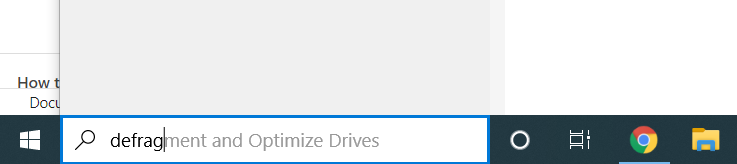
-
Selecione Desfragmentar e Otimizar Unidades.
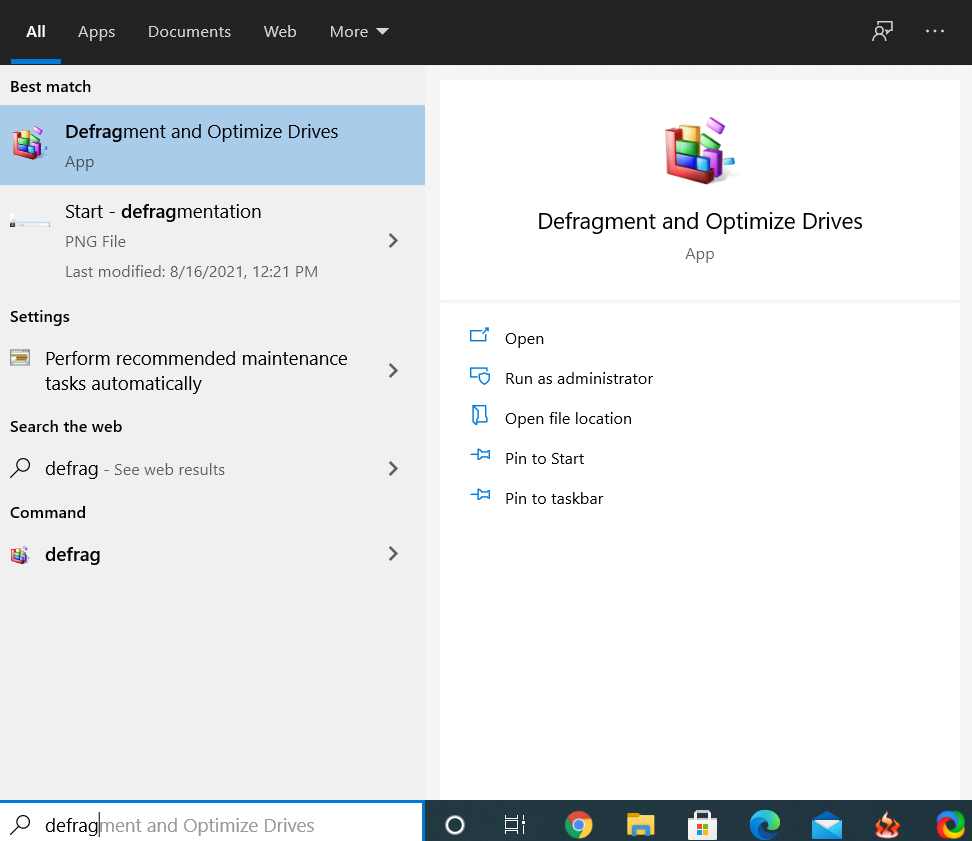
-
Escolha a unidade que deseja otimizar.
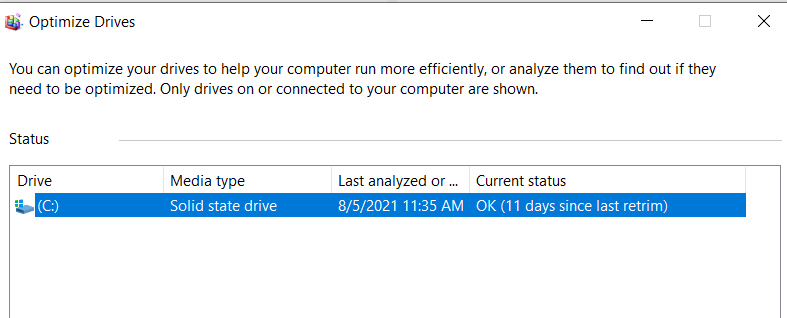
-
Clique em Otimizar para iniciar o processo.
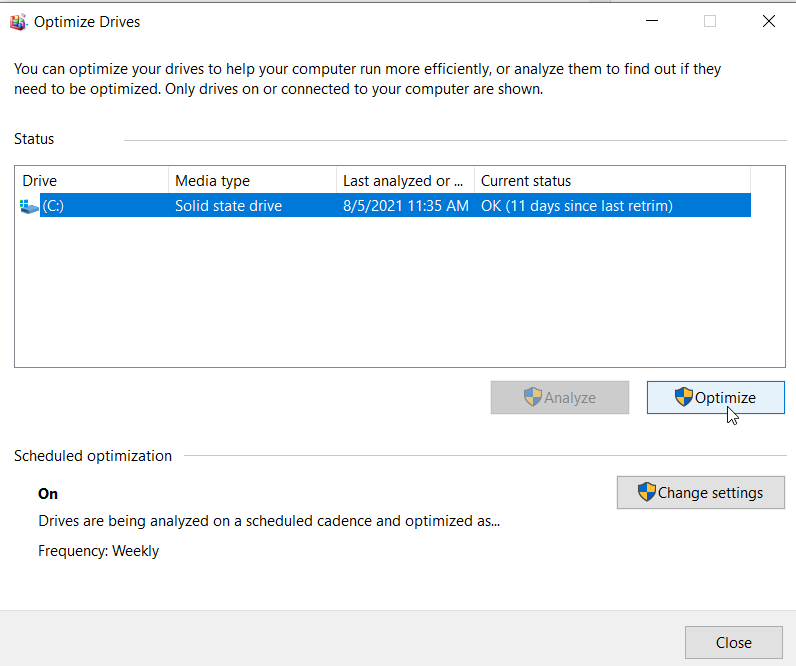
-
Você verá que a seção Status Atual mudou.
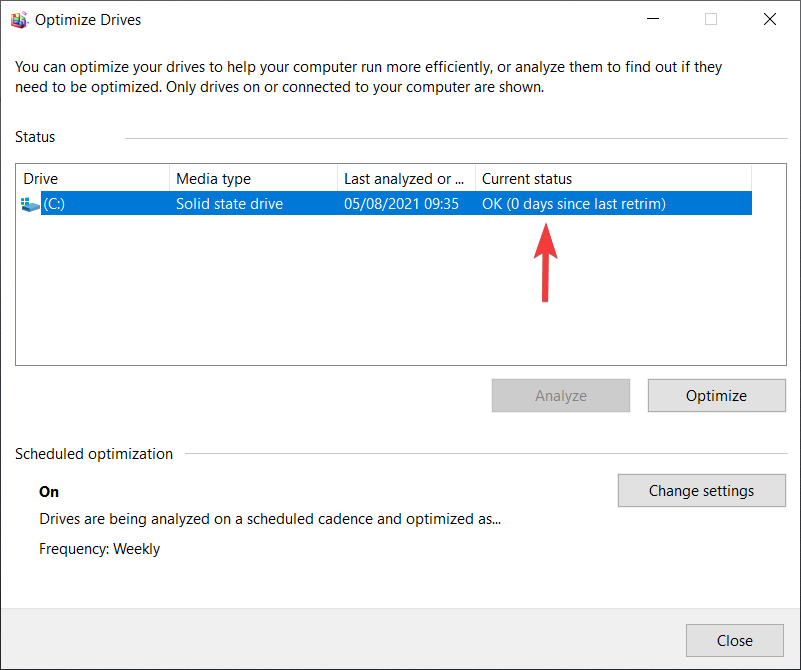
➡ Outras dicas úteis
- Certifique-se de não deletar nenhum arquivo sem investigar sua natureza e se isso pode afetar o sistema.
- Desligue e reinicie seu PC usando o ambiente padrão fornecido pelo seu PC, não apenas o botão físico de energia.
- Nunca interrompa os processos do sistema que você está executando.
Às vezes, quando seu PC está danificado, torna-se impossível abrir arquivos específicos. Uma solução segura seria abrir arquivos ou diretórios em Modo Seguro ou criar um novo perfil de usuário.
Além disso, se você não sabe como reparar arquivos corrompidos no Windows 10, fornecemos as soluções mais rápidas para tirá-lo de um problema.
Esperamos que nossas soluções acima tenham ajudado você a corrigir o problema de arquivos ou diretórios corrompidos ou irrecuperáveis em seu PC Windows 10.
Se você tiver outras sugestões ou dúvidas sobre este tópico, fique à vontade para acessar a seção de comentários abaixo.













